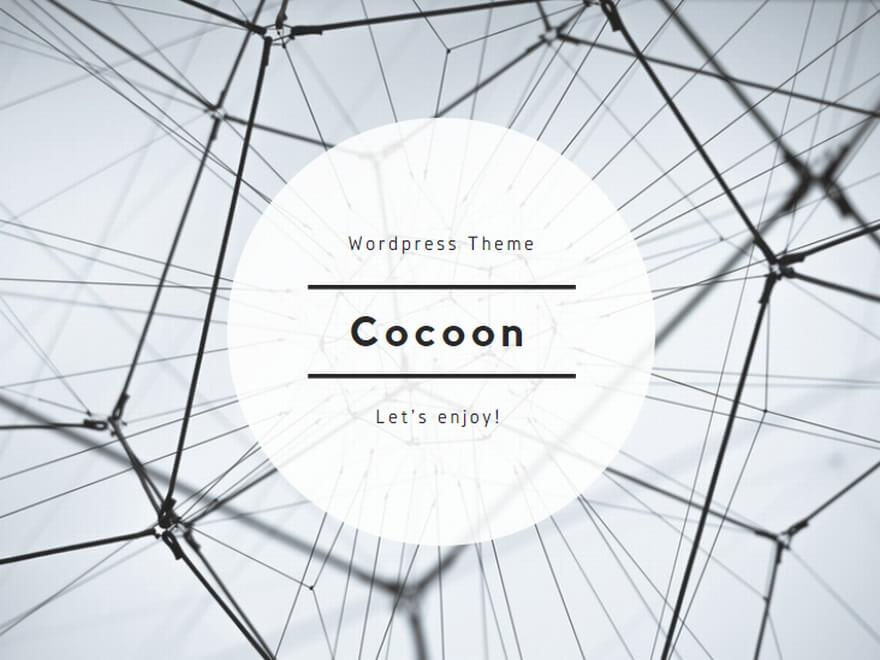SSID:eduroamは学外関係者用です。
東薬の学内関係者は、本学キャンパス内では、SSID:TYCOON-Students-PS, TYCOON-Students-LS, TYCOON-Students-Hallのいずれかを使用してください。
当面、学外でeduroamを利用する予定のない東薬の学内関係者は、設定の削除および接続の優先設定にご協力ください。
eduroamで配布されるIP数には制限があります。東薬の学内関係者による制限数を超えた接続により、本来の使用想定者である学外関係者、および学外利用の為に準備が必要なユーザが接続できない状況です。ご理解とご協力をお願いいたします。
eduroamに加盟している他大学キャンパスや街頭のコーヒーショップなどで公開しているSSIDに対する利用に制限はありません。有効に活用してください。
◆euroam JPへの参加

東京薬科大学は、2015年度より国立情報学研究所(NII)が推進する全世界規模の高等教育機関の無線 LAN ローミングシステム eduroam に参加しています。
◆euroamを利用するには
本学の教職員学生がeduroamを利用する場合は、TYCOON認証アカウントが必要です。
学外の方は前もってeduroma用アカウントの有無を所属機関にお問い合わせください。
◆利用方法
本学で稼働している公式無線 LAN AP は eduroam に対応しています。(図書館棟を除く)
・eduroamの詳細:http://eduroam.jp
・eduroamの参加機関(日本):http://www.eduroam.jp/participants/siteinfo.html
・eduroamの参加機関(世界)https://www.eduroam.org/index.php?p=where
出張等で訪れる大学や会議場、関東近郊のホテルやカフェなどが対応している場合、「eduroam」という SSID(ネットワーク名)がWi-fi対応機器から確認できます。eduroam用のユーザIDとパスワードを入力してご利用下さい。
◆実際の利用の前に
利用する場合は、以下の準備を済ませておいてください。
1.eduroam JPの「利用の手引き」に従って PC やタブレット等の設定を行います。
利用の手引きを必ず確認してください。端末により設定方法が異なります。#特にWindowsやAndroidは,IDとパスワードを入力する方法(通常の無線LAN接続の方法)では接続に失敗します。手動での設定が必須です。
・利用の手引きはスクロールすると表示されます。各自の使用機器にあったものを選んでご利用下さい。
https://www.eduroam.jp/supplicant_win8
https://www.eduroam.jp/supplicant_macosx
・暗号化の設定は「WPA2-エンタープライズ」の「AES」を推奨します。
2.事前に eduroam に接続できるかどうかの確認を行います。
・本学のTYCOONユーザの場合は、接続時に以下のeduroam用のユーザIDとパスワードを入力します。
・学外の方は、所属機関が発行するeduroam用アカウントをご利用下さい。
TYCOON認証アカウント(東薬ID)のユーザ名に@toyaku.ac.jpを加えたもの
パスワード:
TYCOON認証アカウント(東薬ID)のパスワード
3.eduroam 接続時に利用できるサービスは機関毎に異なります。
・学外から学内のサービスが使用できないことがあります。
・本学教職員の方で、学外でも学内と同じように本学ネットワークを利用したい場合は、あらかじめVPN 設定をしておく必要があります。VPN はeduroamの協定上、利用可能です。
・VPNの設定方法:https://www-network.toyaku.ac.jp/wp/about/prams-v/
・本学学生にはVPNサービスを提供していませんので、有線LANまたはeduroam以外の公式無線LANのSSIDをご利用下さい。
◆認証がうまくいかない場合
SSID「eduroam」で使用するパスワードはMicrosoft 365メールで使用するものとは異なります。TYCOONラーニングで使用しているものと同じパスワードを使用しますが、接続がうまく行かない場合には、下記の3点をご確認ください。それでもうまく接続できない場合には、お手数ですがご連絡ください。
1.パスワードエイジングを行う
2010年以降一度もパスワードを変更していない場合には下記のURLでパスワードを再設定してください。
https://tycoon-portal.toyaku.ac.jp/
※上記のURLは学内ネットワークからしか使用できないのでご注意ください。
※これまで7桁以下のパスワードを使用されていた場合には、今後は8桁以上のものにご変更いただきご利用ください。
2.学外サイトへのアクセスを試す
学内でeduroamで接続した場合、学内サイトは使えないものがあります。
学内では従来通り「TYCOON-Students-PS,LS,Hall」のいずれかのSSIDをご利用ください。
3. Windows 8,8.1,10をご利用の場合
利用の手引きを見て,設定をしたかを確認してください。トラブルへの対応方法も記載されています。
本学では、手引きの項番8にある「サーバ証明書を検証する」は不要(チェックなし)です。
正しく設定していても,電波が弱かったり,バッテリーのみで接続している場合,接続できない場合があります.時間をおいて試してみてください。
◆eduroam JPに関する新しいプライバシーポリシー
NIIにてeduroam JP 利用者向けにプライバシポリシが作成され,eduroam JP の Web に掲載されています(2022.11.08).
・https://meatwiki.nii.ac.jp/confluence/x/WYX0BQ